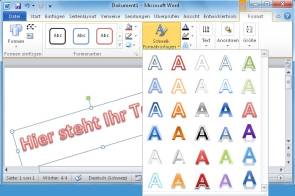Tipps & Tricks
20.07.2011, 06:03 Uhr
Alte WordArt-Formate in Word 2010
Problem: Die WordArt-Vorlagen wurden in Word 2010 durch neue ersetzt, siehe auch den Kummerkasten-Beitrag unter Webcode 56985. Ich habe mich aber ans frühere WordArt-Konzept gewöhnt und würde das gerne auch weiterhin verwenden. Geht das?
Lösung: Tatsächlich hat Microsoft in Office 2010 die WordArt-Objekte durch modernere ersetzt, wie in diesem Kummerkasten-Artikel beschrieben.
Zum Vergleich:
Falls Sie in Word 2010 trotzdem noch neue WordArt-Objekte nach altem Schema erstellen wollen, gehen Sie zu Datei/Speichern unter und wählen beim «Dateityp» das alte Format «Word 97-2003-Dokument *.doc» aus. Nach dem Speichern steht im Reiter Einfügen wieder die althergebrachte WordArt-Funktion zur Verfügung.
Wenn Sie das Dokument zum Schluss doch im neuen Format haben wollen, speichern Sie es entsprechend. Das eingefügte WordArt-Objekt im alten Format bleibt erhalten. Jetzt müssten Sie die *.doc-Datei löschen, falls Sie nur eine Version der Datei auf der Festplatte haben wollen.
Es gibt auch einen Trick, bei dem Sie das Dokument von Anfang an als *.docx-Datei erstellen können. Fügen Sie im Word-2010-Dokument einfach ein leeres Word-Dokument im alten Format ein. Im Reiter Einfügen gehen Sie hierfür im Bereich «Text» zu Objekt/Objekt. Wählen Sie im Register Neu erstellen die Option «Microsoft Word-97-2003-Dokument». Es erscheint ein temporäres Word-Dokument, in welchem Sie unter Einfügen/WordArt ein klassisches WordArt-Element einfügen. Sobald der WordArt-Schriftzug fertig gestaltet ist, können Sie dieses temporäre, nicht gespeicherte Dokument einfach über das Schliessen-Kreuz verlassen. Das darin bearbeitete WordArt-Element bleibt in der *.docx-Datei bestehen.
Das Objekt lässt sich per Drag&Drop verschieben. Ein Doppelklick darauf öffnet wieder das temporäre Dokument, das Sie weiter bearbeiten oder korrigieren können. Von dort können Sie das WordArt-Element auch herausziehen und anderswo in Ihrem *.docx-Dokument platzieren. (PCtipp-Forum)
Kommentare
Es sind keine Kommentare vorhanden.